Funktionstasten: Alle Informationen von F1 bis F12
Auf einem Computer können fast alle Prozesse und Befehle mit der Maus gesteuert werden. In den meisten Fällen können Sie jedoch dieselben Aktionen auf einfachere und schnellere Weise mit der Tastatur ausführen . Ein gutes Beispiel sind die Funktionstasten F1 bis F12. Die F-Tasten in der oberen Reihe der Tastatur bieten eine Reihe nützlicher Funktionen, mit denen Sie schneller arbeiten können.
- Wo befinden sich die Funktionstasten auf Windows- und Mac-Tastaturen?
- Wichtigste Funktionstastenbefehle
- F1-Taste
- F2-Taste
- Taste F3
- Taste F4
- F5-Taste
- F6-Taste
- F7-Taste
- F8-Taste
- Taste F9
- Taste F10
- Taste F11
- Taste F12
Wo befinden sich die Funktionstasten auf Windows- und Mac-Tastaturen?
Funktionstasten befinden sich in der oberen Reihe der Windows- und Mac-Tastaturen.

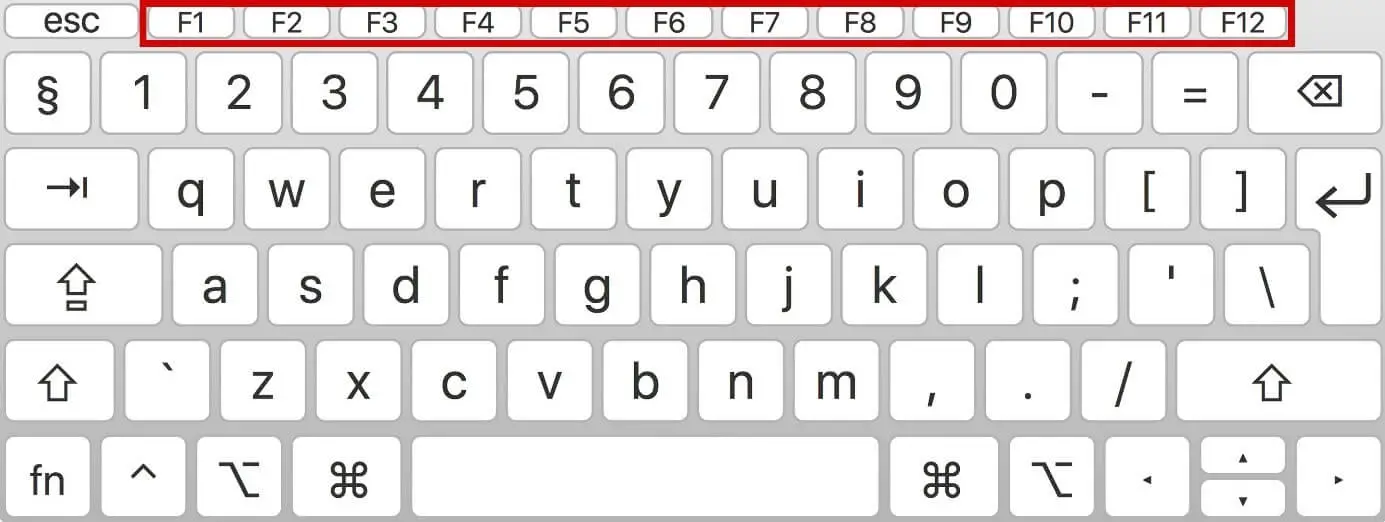
Bei einigen Windows-Tastaturen und noch häufiger bei Macs werden die Funktionstasten auch zur Steuerung von Musik, Lautstärke und Bildschirmhelligkeit verwendet. Da diese Funktionen häufiger verwendet werden als die ursprünglichen Funktionen der Funktionstasten, müssen Sie die Taste Fn drücken, um die Funktionstasten zu aktivieren .
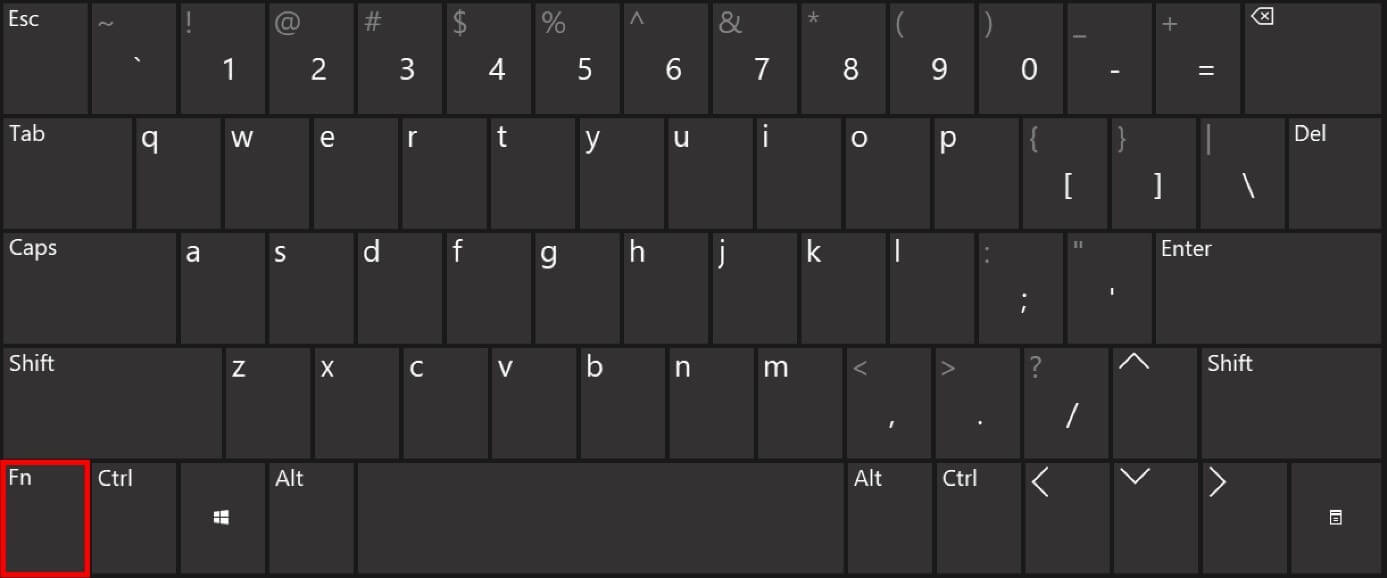
Unter Mac und Windows können die Funktionstasten ohne die Taste Fn aktiviert werden. Auf dem Mac finden Sie die Einstellung unter? Tastatur? , in den “Systemeinstellungen”. Starten Sie unter Windows den PC neu und drücken Sie die angezeigte Taste, bevor Sie das BIOS / UEFI öffnen und von dort aus die entsprechende Funktion aktivieren.
Wichtigste Funktionstastenbefehle
Durch kurzes Drücken einer F- Taste werden einzelne Funktionen aktiviert, die andernfalls mehrere Klicks oder Tastenkombinationen erfordern würden. Aus diesem Grund lohnt es sich, die Eigenschaften der einzelnen Funktionstasten im Detail zu betrachten. Funktionstasten werden unter macOS kaum verwendet, da auf Befehle mit anderen Tastenkombinationen zugegriffen werden kann. In den folgenden Abschnitten werden wir daher nur über Funktionstasten in Windows sprechen.
F1-Taste
Angenommen, Sie arbeiten mit einer Excel-Tabelle und möchten die UND-Funktion in Excel verwenden. Drücken Sie einfach die Taste F1, um das Excel-Hilfemenü aufzurufen und zu erfahren, wie Sie diese Funktion verwenden. Diese Verknüpfung funktioniert auch mit anderen Programmen, wodurch die F1-Funktionstaste besonders für Anfänger nützlich ist. In Office-Programmen kann es in Kombination mit der Strg-Taste verwendet werden, um die Menüleiste ein- oder auszublenden.
F2-Taste
Durch Umbenennen einer Datei können Sie sich den Rechtsklick sparen, um die Option “Umbenennen” zu finden: Klicken Sie einfach auf die Datei oder den Ordner und drücken Sie F2. Dann öffnet sich das Textfeld und Sie können den neuen Namen direkt eingeben.
Taste F3
Sind Sie in einem Website-Browser und möchten nach einem bestimmten Schlüsselwort suchen? Drücken Sie die Funktionstaste F3, um das Suchfeld zu öffnen . Es wird auch sofort aktiviert, sodass Sie den Begriff direkt eingeben können.
In Microsoft Word können Sie die Kombination der Umschalt- und F3-Tasten verwenden, um ein Wort in Kleinbuchstaben mit einem Großbuchstaben zu beginnen. Drücken Sie die beiden Tasten erneut, um das gesamte Wort groß zu schreiben.
Taste F4
Die Taste F4 hat auch mehrere Funktionen. Sie gelangen direkt zur Adressleiste des Internet Explorer-Browsers. In Kombination mit der Alt-Taste wird das aktive Fenster geschlossen. In Word ist die Taste F4 jedoch am nützlichsten: Wenn Sie diese Funktionstaste drücken, wird die zuletzt ausgeführte Aktion so oft wiederholt, wie Sie möchten.
F5-Taste
Die Taste F5 hat je nach Programm unterschiedliche Funktionen. Laden Sie im Browser beispielsweise das aktuelle Fenster neu. Öffnen Sie in Excel oder Word “Suchen und Ersetzen” und starten Sie in PowerPoint eine Diashow.
F6-Taste
Mit der Taste F6 müssen Sie nicht in die Adressleiste des Browsers klicken und die vollständige URL auswählen, um auf eine neue Seite zuzugreifen. Klicken Sie einfach auf diese Funktionstaste, um eine neue URL einzugeben. In Microsoft Word und in Kombination mit der Strg-Taste können Sie auf alle aktiven Dokumente zugreifen.
In einigen Browsern wie Google Chrome können Sie mit der Taste F6 zwischen der Adressleiste und den Lesezeichen wechseln. Daher müssen Sie die Taste F6 möglicherweise mehrmals drücken, um zur Adressleiste zu gelangen.
F7-Taste
Die F7-Taste funktioniert nur in Kombination mit anderen Tasten, und einige ihrer Verwendungszwecke sind besonders für Word-Benutzer nützlich. Wenn Sie beispielsweise die Tasten Alt und F7 drücken, wird die Rechtschreib- und Grammatikprüfung des gesamten Textes gestartet. Außerdem öffnet die Kombination von Umschalt und F7 automatisch den Thesaurus und schlägt nützliche Synonyme für das zuletzt geschriebene Wort oder ein ausgewähltes Wort vor.
F8-Taste
Haben Sie Probleme beim Starten von Windows? Drücken Sie kurz bevor das Windows-Logo angezeigt wird, wenn Sie Ihren Computer starten, die Taste F8. Der Computer startet dann im abgesicherten Modus.
In Microsoft Excel können Sie mit der Taste F8 einen gesamten Bereich zwischen zwei ausgewählten Zellen auswählen.
Taste F9
Wie die Taste F7 funktioniert die Taste F9 nur in Kombination mit anderen Tasten. In Office-Programmen setzen beispielsweise die Tasten Strg + F9 eckige Klammern.
Taste F10
Drücken Sie die Taste F10, um auf die Browser-Menüleiste zuzugreifen. Zusammen mit der Umschalttaste können Sie mit der rechten Maustaste klicken, ohne die Maus zu verwenden. In Word können Sie F10 mit der Strg-Taste kombinieren, um ein Fenster zu maximieren oder zu minimieren.
Taste F11
Die Taste F11 aktiviert den Vollbildmodus des Browsers. Durch erneutes Drücken der Funktionstaste kehren Sie zur Ansicht mit der Menüleiste zurück.
Verwenden Sie in Microsoft Excel die Umschalt- und F11-Taste, um schnell eine Tabelle auf einer neuen Registerkarte zu erstellen.
Taste F12
Obwohl die Funktionstaste F12 nur in Office-Programmen funktioniert, ist sie in diesen Programmen sehr nützlich. Drücken Sie die Taste F12, um das Menü “Speichern unter” zu öffnen. Kombinieren Sie es zum Speichern mit der Umschalttaste. Sie können ein gespeichertes Dokument öffnen, indem Sie die Taste gedrückt halten Drücken Sie die Strg-Taste und drücken Sie F12.